焊件由多個零件焊件組成,屬于裝配體,但在CAD/CAM軟件生成的材料明細表中卻是單獨的零件。因此,設計師需要把焊件作為多實體零件來進行建模,而多實體零件的設計過程通常非常復雜。中望3D最新推出的2015 SP版本,就增加了焊件模塊功能,能夠支持對型材截面進行自定義設置,將幫助設計師簡化操作步驟,提高設計效率與質量。
在中望3D新的焊件功能環境下,設計師在做結構設計時,除了使用現有的結構構件型材,快速生成想要的結構件之外,還可以通過自定義來獲得更多的型材資源,而不需要局限于傳統的“畫草圖-拉伸-修剪”的操作方式,這切實提升了設計師們的工作效率。
下面我們將跟大家介紹下如何使用中望3D來實現這項功能。
一般情況下,我們可以通過焊件模塊,快速生成圖1中的結構件:直接選擇結構件的類型及尺寸,另外,還可以設定邊角處理方式來快速生成結構件。
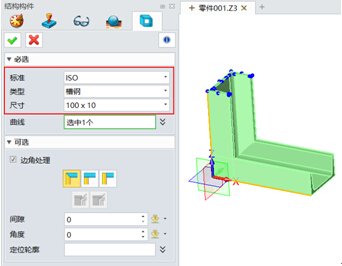
圖1 生成結構件
除了選擇以上現有的類型之外,我們還可以自定義型材截面。
首先,我們要先找到焊件模塊型材類型的放置目錄,具體的位置大家可以跟據實際安裝路徑來查找,圖2是筆者電腦中的目錄位置。
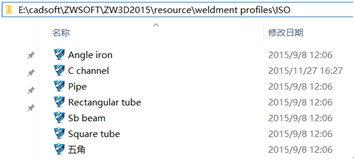
圖2 焊件模塊型材類型的放置位置
此路徑下的文件就是我們所看到的,在操作界面中顯示的型材類型。
下面我們以打開第一個Angle iron文檔作為實例來介紹新增尺寸和型材的操作:
【新增尺寸】
先打開Angle iron文檔,打開后我們可以看到對象管理器,如圖3所示,我們在操作界面看到的尺寸都一一對應地顯示在對象管理器中。
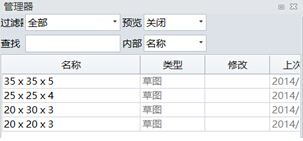
圖3 對象管理器
第一步:選中其中一個尺寸,復制粘貼一個新的對象,并按要求更改名稱(點兩下尺寸就能進行更改操作,注意不是雙擊)。
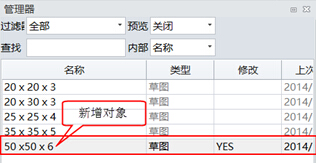
圖4 新增對象
第二步:雙擊新增加對象,進到草圖環境。然后按圖4中新增加的尺寸對草圖進行尺寸修改,修改紅框內的尺寸,即把20改為50,3改為6,R3改為R6,修改后就可以退出草圖,保存文檔。圖5為修改的效果。
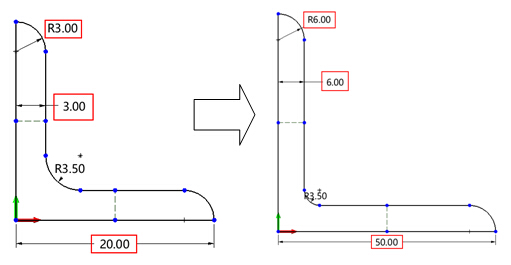
圖5 尺寸修改效果
第三步:再次回到操作界面,使用結構構件功能創建結構件,下拉“類型”選擇欄,選擇角鋼,新增的自定義尺寸,即可在下拉菜單中出現了,如圖6 所示。
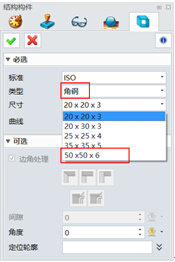
圖6 完成自定義尺寸的新增
【新增類型】
第一步:在目錄下的文件復制一個文檔。
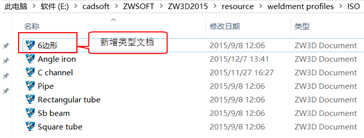
圖7 目錄
第二步:雙擊打開新增的類型“6邊形”文檔,把其中一個對象改名如圖8示,并把其它對象刪除。
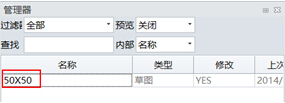
圖8 更改對象名稱
第三步:雙擊打開“50X50”對象,進入到草圖環境,把原有的圖形刪除,繪制一個6邊形。完成后就可以退出草圖。
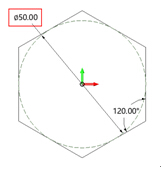
圖9 繪制6邊形
第四步:回到對象管理器,使用復制粘貼的方法增加不同的尺寸,并更改草圖的對應尺寸,最后保存退出就可以了。
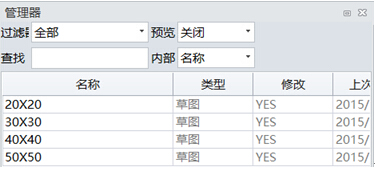
圖10 增加6邊形的不同尺寸
通過以上步驟的操作,然后再來操作結構構件功能,我們就能找到自定義的6邊形了。
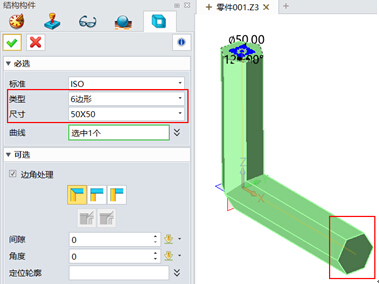
圖11 新增6邊形后的結構構件設置面
經過了上述的操作介紹,大家對自定義型材的操作會有進一步的掌握,相信中望3D 2015 SP版的這項新的改進,能使設計師們通過自定義的操作,結合工作開展的需要,更靈活地增加軟件的功能,大大提高工作效率。
最新三維CAD/CAM軟件中望3D 2015免費下載:http://www.zw3d.com.cn/product-58-1.html
·中望CAx一體化技術研討會:助力四川工業,加速數字化轉型2024-09-20
·中望與江蘇省院達成戰略合作:以國產化方案助力建筑設計行業數字化升級2024-09-20
·中望在寧波舉辦CAx一體化技術研討會,助推浙江工業可持續創新2024-08-23
·聚焦區域發展獨特性,中望CAx一體化技術為貴州智能制造提供新動力2024-08-23
·ZWorld2024中望全球生態大會即將啟幕,誠邀您共襄盛舉2024-08-21
·定檔6.27!中望2024年度產品發布會將在廣州舉行,誠邀預約觀看直播2024-06-17
·中望軟件“出海”20年:代表中國工軟征戰世界2024-04-30
·2024中望教育渠道合作伙伴大會成功舉辦,開啟工軟人才培養新征程2024-03-29
·玩趣3D:如何應用中望3D,快速設計基站天線傳動螺桿?2022-02-10
·趣玩3D:使用中望3D設計車頂帳篷,為戶外休閑增添新裝備2021-11-25
·現代與歷史的碰撞:阿根廷學生應用中望3D,技術重現達·芬奇“飛碟”坦克原型2021-09-26
·我的珠寶人生:西班牙設計師用中望3D設計華美珠寶2021-09-26
·9個小妙招,切換至中望CAD竟可以如此順暢快速 2021-09-06
·原來插頭是這樣設計的,看完你學會了嗎?2021-09-06
·玩趣3D:如何巧用中望3D 2022新功能,設計專屬相機?2021-08-10
·如何使用中望3D 2022的CAM方案加工塑膠模具2021-06-24
·CAD為什么無法在某打印機上出圖2024-05-30
·CAD怎么重現模型布局的標簽2023-08-24
·CAD創建面域的方法2016-08-04
·如何做到在打開CAD后不創建新圖紙2023-09-08
·如何在CAD建筑版中對插入的柱子進行填充?2024-08-05
·如何區分CAD打印機與繪圖儀2023-09-11
·CAD并集功能失敗怎么辦2024-12-06
·當我們的CAD無法自定義對象捕捉該怎么辦?2024-01-29

